|
||||||||||||||||
| Pràctica |
|
Exercicis
|
||||||||||||||
| L'objectiu d'aquesta pràctica és aprendre a acotar radis, diàmetres i angles; aprendre a acotar de forma contínua, ràpida i amb línia base, i aprendre a editar un text de cota. | |||
|
Acotació (II): radi, diàmetre i angle; acotació ràpida i edició d'un text de cota |
|||
|
Radio |
|||
| L'ordre d'acotació Radio
|
|||
| Comenceu un dibuix nou i dibuixeu dues circumferències de les mesures indicades a la figura 1. | |||
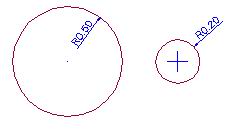 Figura 1 |
|||
| La primera s'ha acotat amb el radi interior i la segona amb el radi exterior. Quan s'acota exteriorment hi ha tres possibilitats, tal com es pot veure a la figura 2: | |||
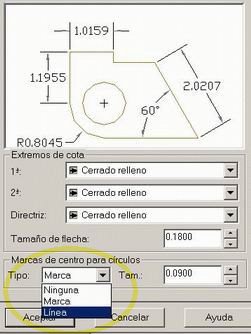 Figura 2 |
|||
|
|||
| Així, com indica la figura 3, és com quedaria la cota d'un radi exterior amb cadascuna de les tres possibilitats. | |||
| L'estil d'acotació Standard és el que porta per defecte. | |||
| Feu tres còpies de la circumferència de radi 0,2. | |||
|
|||
| A la dreta d'aquest quadre de diàleg
hi ha un botó que es diu Nuevo. Cliqueu-hi
i s'obre el quadre de diàleg Crear estilo
de cota. Modifiqueu el que calgui perquè sigui exacte al de la figura 5. |
|||
 Figura 5 |
|||
| Premeu el botó Continuar i apareix el quadre de diàleg Crear estilo de cota: Standard2. Allí és on heu de posar, a l'apartat Marcas de centro para círculos, el que indica la figura 6. | |||
|
Figura 6 |
|||
| Feu exactament igual per crear un nou estil d'acotació anomenat Standard3 amb l'única diferència que, a Tipo, en lloc de Marca posareu Línea. | |||
| Cliqueu sobre la icona de la dreta (figura 4) i s'obre el quadre de diàleg Administrador de estilos de cota. Seleccioneu Standard i cliqueu sobre Modificar. A Tipo hi posareu l'opció Ninguna.. | |||
 Figura 7 |
|||
| Accediu a la finestra Control
de estilo de cota (figura 4) i seleccioneu l'estil Standard,
si no ho està. Cliqueu sobre la icona |
|||
| Ara activeu l'estil Standard2 i actualitzeu la cota de la circumferència central. | |||
| Per acabar, activeu l'estil Standar3 i actualitzeu la cota de la circumferència de la dreta. El resultat de totes aquestes operacions és el que indica la figura 3. | |||
|
|
Deseu a la carpeta Practiques el dibuix amb el nom m4_pr5a.dwg. | ||
|
Diámetro |
|||
| L'odre d'acotació Diámetro
|
|||
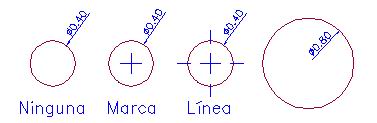 Figura 8 |
|||
| Seguint amb el dibuix de l'exercici anterior d'aquesta mateixa pràctica, copieu les circumferències i acoteu-les exteriorment amb Diàmetro. | |||
| Actueu com heu fet a l'exercici anterior, activant cada estil i actualitzant la cota. | |||
| Dibuixeu una circumferència de radi 0,4 i acoteu el diàmetre interiorment. El resultat de totes aquestes operacions és com el que indica la figura 8. | |||
|
Angular |
|||
| L'odre d'acotació Angular
|
|||
| Seguim amb el mateix dibuix. Dibuixeu els dos angles que indica la figura 9. | |||
 Figura 9 |
|||
| Executeu l'acotació Angular i assenyaleu amb el ratolí dos punts, A i B, que estiguin sobre cadascuna de les rectes que defineixen l'angle. A continuació, assenyaleu un tercer punt C que, segons on el situeu, la cota esdevindrà interior a l'angle (cas esquerre de la figura 9), o bé exterior (tal com veieu a la part dreta de la mateixa figura 9). | |||
|
Contínua |
|||
| L'odre d'acotació Contínua
|
|||
| Continueu amb el dibuix anterior. Construïu i acoteu la peça de la figura 10. | |||
|
:
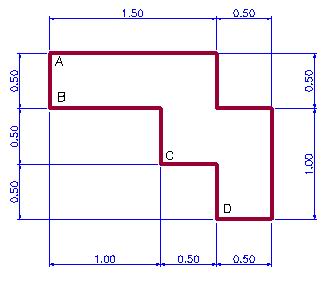 Figura 10 |
|||
| Per acotar, cliqueu sobre |
|||
| A continuació, seleccioneu
|
|||
| Amb Contínua també podeu aconseguir el mateix però amb angles. | |||
| Continueu amb el dibuix anterior. Construïu i acoteu les línies de la figura 11. | |||
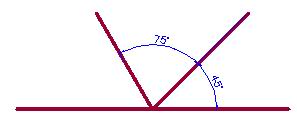 Figura 11 |
|||
| Feu el que indica la figura 11 i acoteu els dos angles començant pel de 45 i acabant pel de 75 mitjançant Continua. | |||
| Després d'això, dibuixeu altres línies, com les de la figura 11 però que en lloc dels angles que s'indiquen a la figura 11 siguin 60º i 40º. Acoteu els tres angles resultants tal com s'ha explicat. | |||
| En un moment donat us plantegeu que interessaria acotar també l'angle de la figura 11 que resta per acotar. | |||
| Seleccioneu Continua i a l'àrea de comandaments llegireu: | |||
| Comando: _dimcontinue Designe un origen de la segunda línea de referencia o [desHacer/Designar] <Designar>: |
|||
| Hi poseu D seguit d'un Retorn i assenyaleu la cota de 75º i a continuació qualsevol punt del segment horitzontal de l'esquerra. El resultat serà l'indicat a la figura 12. | |||
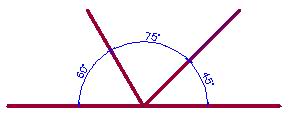 Figura 12 |
|||
| Cota rápida | |||
| L'ordre d'acotació Cota
rápida |
|||
| Copieu el traçat de la figura 10 i esborreu les cotes. | |||
| Seleccioneu Cota rápida i cliqueu sobre els costats a, b i c. Automàticament apareixeran les tres cotes perfectament alineades. | |||
| Acabeu d'acotar la peça. | |||
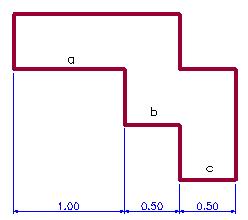 Figura 13 |
|||
| Línea base | |||
| L'odre d'acotació Línea
base |
|||
| Activeu l'estil Standard3 i amb Lineal acoteu el costat AB. Tot seguit, amb Línea base assenyaleu la línia de referència esquerra de la cota d'AB i cliqueu sobre C i després sobre D. El resultat podria ser semblant al de la figura 14. | |||
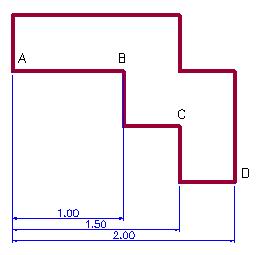 Figura 14 |
|||
| Un defecte que es nota a simple vista és que no hi ha prou distància entre el text i les línies de cota. Caldria que hi hagués més separació. El defecte podria haver estat el contrari, que hi hagués un excés de separació. | |||
|
Per aconseguir modificar aquestes separacions cal modificar l'estil d'acotació Estandard3 com ja sabeu fer. |
|||
| Una vegada arribeu al quadre de diàleg de la figura 15, heu d'augmentar l'Intervalo de la línia base. Poseu-lo a 0,25. | |||
 Figura 15 |
|||
| Esborreu les dues últimes cotes
i torneu a fer-les amb |
|||
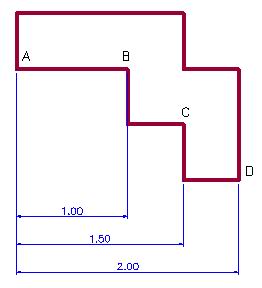 Figura 16 |
|||
| Editar texto de cota | |||
| L'ordre d'acotació Editar
texto de cota |
|||
| Dibuixeu les línies de la figura 17 i acoteu-les. | |||
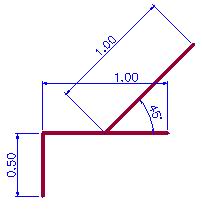 Figura 17 |
|||
| Fixeu-vos que la cota horitzontal no està centrada perquè el text interceptaria la cota obliqua. | |||
|
El text d'una cota es pot moure amb l'opció Editar texto de cota, tot i que també hi ha la possibilitat de moure el text mitjançant pinçaments. |
|||
|
|
Desplaceu els textos fins que tots siguin clarament visibles i centrats, i deseu a la carpeta Practiques el dibuix amb el nom m4_pr5a.dwg. | ||